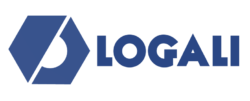ABAP - Diccionario de datos, Creación de Tablas de base de datos
Crear Tabla de Base de Datos en SAP ABAP
¿Cómo crear una Tabla de Base de Datos (Transparente) en SAP ABAP?
En este tutorial creamos la tabla transparente ZFACT_LOGALI, que es el nombre que SAP le da a la tabla de base de datos. Utilizamos el siguiente modelo de datos:
| Campo | Elemento de datos |
Clave |
| MANDT | MANDT | X |
| FACTURA | VBELN_VF | X |
| CLS_FACT | FKART | |
| TP_FACT | FKTYP | |
| TP_DOC | VBTYP | |
| EJERCICIO | GJAHR | |
| PER_CNTB | POPER |
- Para crear la tabla accedemos a la transacción del diccionario de datos SE11 e informamos el campo Tabla base datos con el nombre de la tabla que creamos.
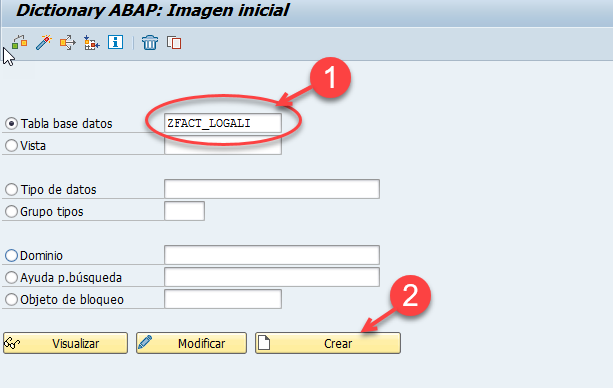
- Informamos el campo Descripción con el texto Tabla Facturas y en la pestaña Entrega y actualización seleccionamos la Clase de entrega A y el tipo de actualización Visualización/Actualización permitida. La clase de entrega se selecciona en función de los tipos de datos que va contener la tabla. Para este ejemplo creamos una tabla que va contener información y seleccionamos la primera opción Tabla aplicación A donde podemos ver que con esta clase podemos tener datos maestros y datos de movimientos.
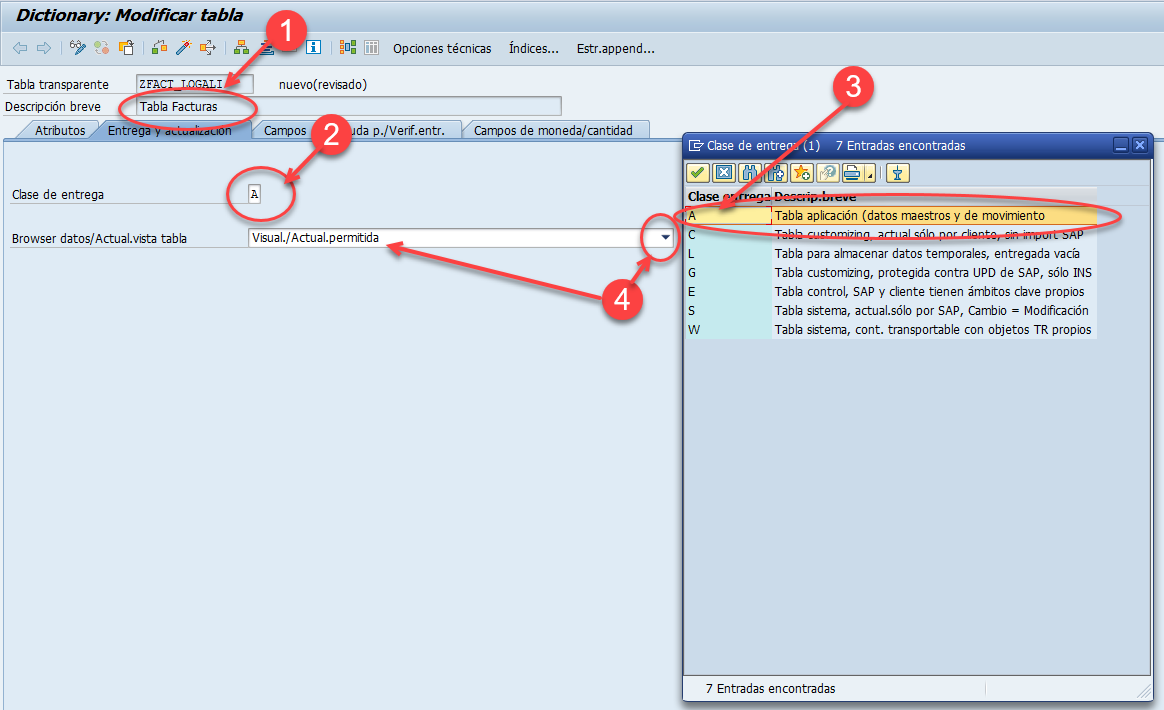 El resultado quedaría así:
El resultado quedaría así:
- En la pestaña Campos añadimos los campos de la tabla.
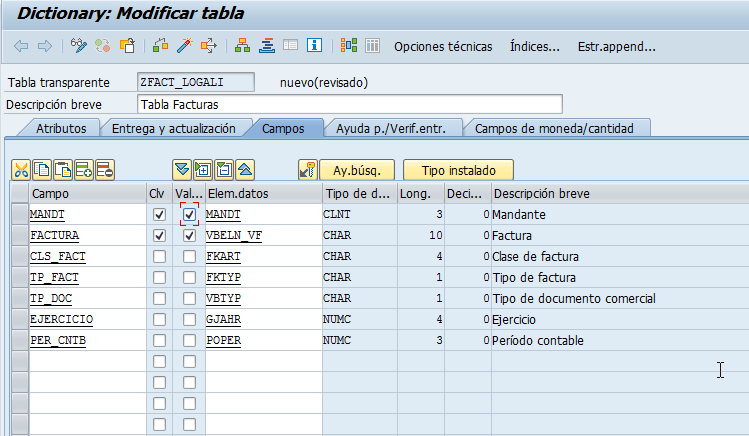
- Antes de activar la tabla en base de datos tenemos que configurar las opciones técnicas. Las opciones técnicas optimizan los requisitos de almacenamiento y el comportamiento de acceso de las tablas de base de datos. Cuando se activa la tabla en el Diccionario de datos ABAP se crea la tabla en el sistema de base de datos. Las opciones técnicas definen la forma en que se maneja la tabla al ser creada en el sistema de base de datos. Las opciones para la clase de datos y la categoría de tamaño determinan el área de almacenamiento a seleccionar (tablespace), así como el tamaño de tabla previsto. Las opciones de la memoria intermedia definen cómo se debe guardar la tabla en la memoria intermedia. Por ejemplo, si sabemos que los datos de las tablas son datos que son utilizados muchas veces podemos indicarle al sistema que grabe los datos en la memoria intermedia, de este modo por cada acceso de lectura a la tabla cuando hacemos un SELECT la respuesta de la lectura es muy rápida, el sistema no tiene que acceder a la base de datos para obtener el registro, sino que directamente lo devuelve de la memoria intermedia. El gestor de grabación en memoria intermedia es muy complejo guardando referencias de los registros más utilizados y establece sincronización con los datos que hay en base de datos. También puede definir si se deben registrar en log las modificaciones en las entradas de tabla, es decir si se modifica un dato o un registro de la tabla se puede grabar un log que permite visualizar el historial de las modificaciones.
 Para configurar las opciones técnicas utilizamos la opción de la barra de herramientas y asignamos el paquete de desarrollo y la orden de transporte.
Para configurar las opciones técnicas utilizamos la opción de la barra de herramientas y asignamos el paquete de desarrollo y la orden de transporte.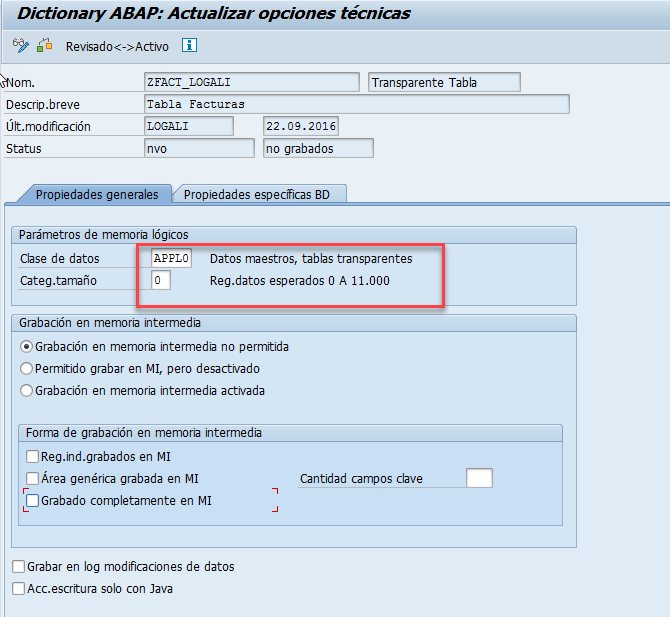 Como opciones técnicas seleccionamos la Clase de datos APPL0 – Datos maestros, tablas transparentes y la Categoría de tamaño 0 – Registros de datos esperados 0 a 11000.Grabamos las modificaciones y volvemos con la flecha atrás o con la tecla F3.
Como opciones técnicas seleccionamos la Clase de datos APPL0 – Datos maestros, tablas transparentes y la Categoría de tamaño 0 – Registros de datos esperados 0 a 11000.Grabamos las modificaciones y volvemos con la flecha atrás o con la tecla F3. - En este momento se puede activar la tabla en base de datos. Para no tener advertencias en la activación configuramos las categorías de ampliación que las podemos encontrar en el menú en Detalles.
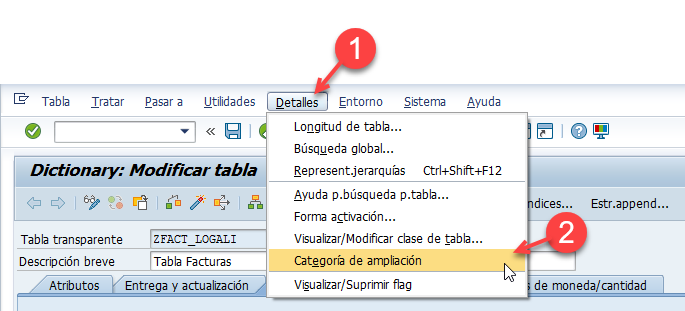
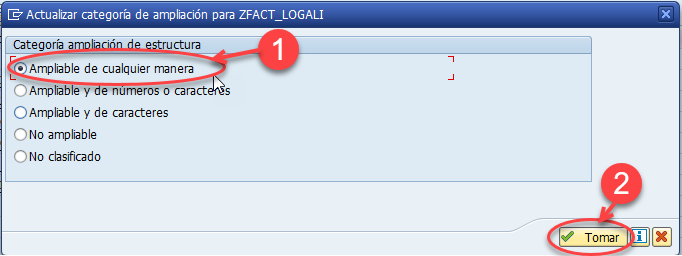
- Activamos la tabla utilizando la opción de la barra de herramientas.
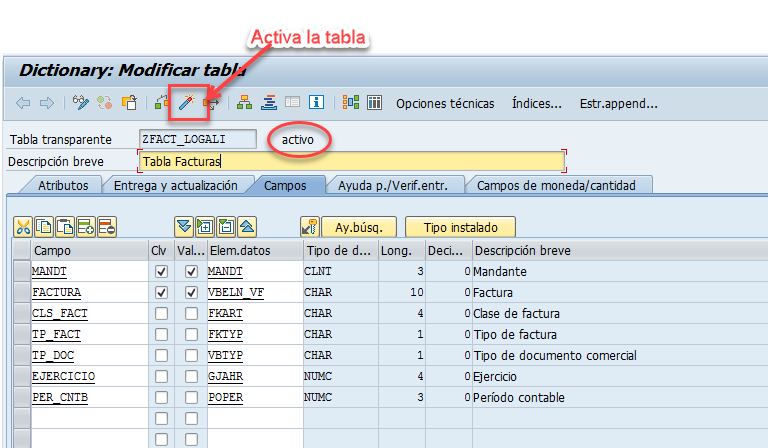 Ya tenemos la tabla de base de datos.
Ya tenemos la tabla de base de datos.